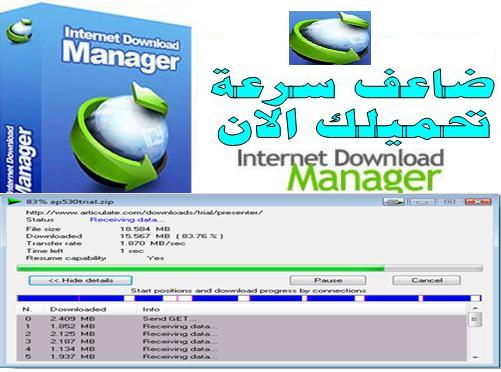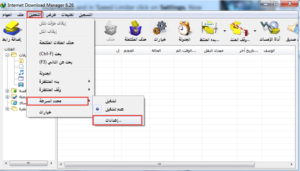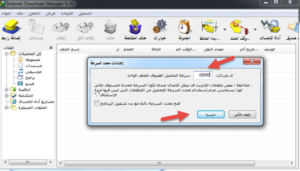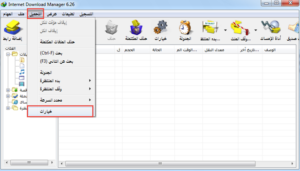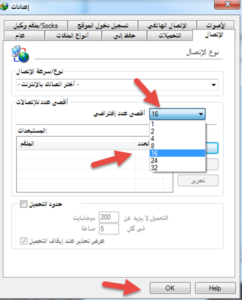इंटरनेट से डाउनलोडिंग की गति बढ़ाने के लिए केवल 4 कदम
السلام عليكم ورحمة الله وبركاته
एक नई और अनूठी पोस्ट में सभी मेकानो टेक अनुयायियों का स्वागत है
इंटरनेट डाउनलोड प्रबंधक सबसे अच्छा डाउनलोड प्रोग्राम है जो वर्तमान में बिना किसी प्रतियोगी और बिना किसी समस्या के इंटरनेट से फ़ाइलों को डाउनलोड करने के लिए उपलब्ध है, इसके बावजूद इंटरनेट और कई से डाउनलोड करने के लिए बहुत सारे कार्यक्रम हैं, और ईद का उदय भी है इंटरनेट ब्राउज़र से जो डाउनलोड प्रोग्राम की आवश्यकता के बिना स्वचालित रूप से डाउनलोडिंग का समर्थन करते हैं, हालांकि, इंटरनेट डाउनलोड नंबर एक बना हुआ है और अब तक का सबसे अच्छा है।
यहाँ अब विषय के सबसे महत्वपूर्ण तत्व हैं
क्या आपके पास धीमा इंटरनेट कनेक्शन है? या आप इंटरनेट पर अधिकतम गति से फ़ाइलें डाउनलोड करने में असमर्थ हैं, कई तरीकों या चरणों के माध्यम से आप सीखेंगे कि कैसे कुछ तरीकों और चरणों को करके आप अपनी IDM डाउनलोड गति को दोगुना कर सकते हैं।
इस स्पष्टीकरण में मेरे साथ देखें और सभी चरणों का पालन करें जब तक कि प्रक्रिया आपके साथ सफलतापूर्वक पूरी न हो जाए
पहला: डाउनलोड प्रोग्राम विंडो खोलें, फिर सूची से डाउनलोड चुनें और सूची खोलने के लिए दबाएं और उसमें से स्पीड लिमिटर चुनें। एक उप-मेनू दिखाई देता है जिसमें हम विकल्प को बंद नहीं करने का विकल्प देते हैं।
दूसरा: हम फिर से डाउनलोड मेनू खोलते हैं और इस बार स्पीड लिमिटर भी चुनते हैं और सेटिंग्स सब-मेनू से चुनते हैं और इसे एक्सेस करते हैं।
स्पीड लिमिटर सेटिंग्स के लिए एक छोटी सी विंडो दिखाई देती है, जिसमें हम सिंगल फाइल की अधिकतम डाउनलोड स्पीड में वैल्यू बदलते हैं और अगला नंबर 10000 लिखते हैं, फिर ओके या ओके दबाएं।
तीसरा: हम तीसरी बार डाउनलोड मेनू में प्रवेश करते हैं और विकल्प सूची में से यहां चुनते हैं, फिर इसे खोलने के लिए क्लिक करें
विकल्प विंडो दिखाई देती है, जिसमें से हम कनेक्शन चुनते हैं, और कनेक्शन के प्रकार/गति से, हम उस प्रकार के कनेक्शन का चयन करते हैं जो हमारे लिए सबसे अच्छा और उपयुक्त है, फिर ठीक दबाएं।
चौथा: अंतिम चरण रहता है, जो डाउनलोड के दौरान कनेक्शन की अधिकतम संख्या निर्धारित कर रहा है और डिफ़ॉल्ट मान को बदल रहा है, जो कि हम विकल्पों की एक ही सूची से हैं और फिर मूल्य को संशोधित करने के लिए कॉल करते हैं और इसे 8-16 से अधिकतम डिफ़ॉल्ट बनाते हैं नंबर और फिर OK दबाएं।
अंत में, मेरे दोस्त, मेकानो टेक के अनुयायी, मुझे आशा है कि आप इस पोस्ट से लाभान्वित होंगे और इसे अपने दोस्तों के साथ साझा करेंगे, और आपको अन्य उपयोगी पोस्ट में देखेंगे।